
Der Task-Manager in Windows 8 und 10 wurde komplett überarbeitet. Es ist benutzerfreundlicher, eleganter und funktionsreicher als je zuvor. In Windows 8 dreht sich alles um Metro, aber der Task-Manager und Windows Explorer sind besser als je zuvor.
Der Task-Manager verwaltet jetzt Startprogramme, zeigt Ihre IP-Adresse an und zeigt übersichtliche Diagramme zur Ressourcennutzung an. Die neue Farbcodierung hebt die Prozesse hervor, die die meisten Systemressourcen verwenden, sodass Sie sie auf einen Blick sehen können.
Starten des Task-Managers
Der Task-Manager kann weiterhin auf herkömmliche Weise gestartet werden. Drücken Sie von überall aus Strg-Alt-Entf und Sie sehen einen Link zum Starten des Task-Managers.
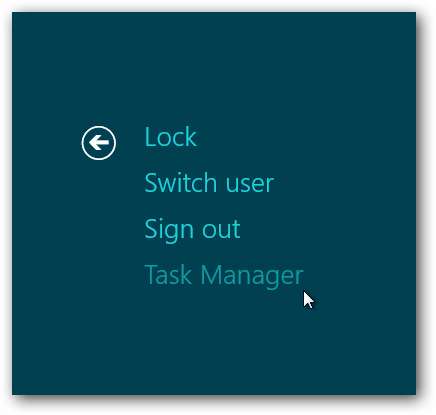
Sie können auch mit der rechten Maustaste auf die Taskleiste klicken und "Task-Manager" auswählen.
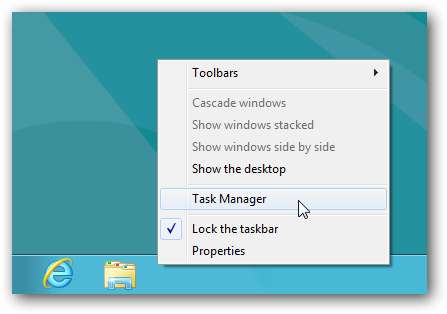
Prozesse verwalten
Über die Standardoberfläche des Task-Managers können Sie aktive Anwendungen problemlos anzeigen und beenden, ohne dass Unordnung im Weg steht. Es werden sowohl Apps im Metro-Stil als auch Desktop-Apps angezeigt.
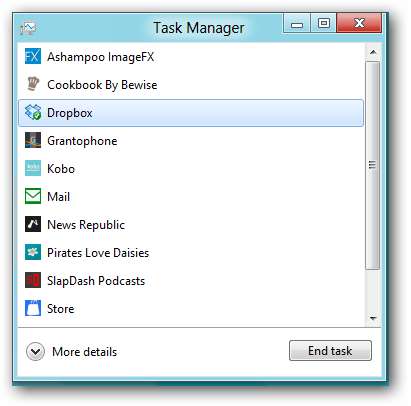
Klicken Sie auf die Schaltfläche "Weitere Details", um weitere Informationen anzuzeigen. Statistiken zur Ressourcennutzung sind farbcodiert - je dunkler die Farbe, desto mehr Ressourcen werden verwendet.
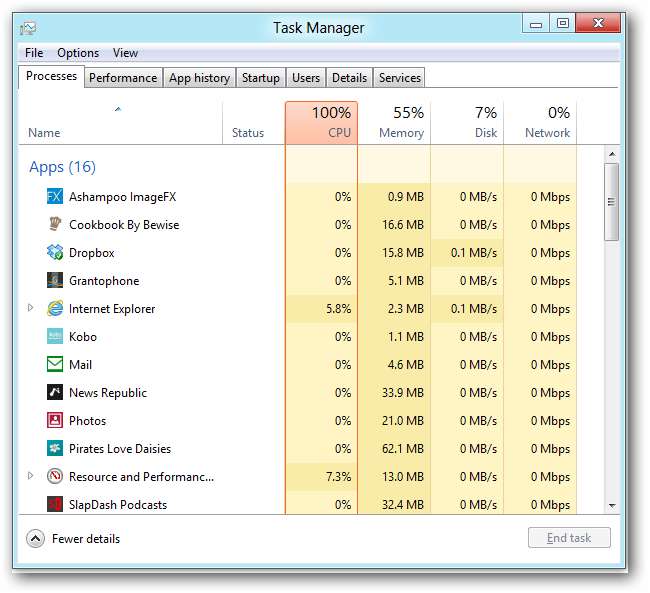
Sie können eine App erweitern, um ihre Fenster anzuzeigen, wenn die App mehrere Fenster hat.

Die Liste der Prozesse ist in drei Abschnitte unterteilt: Apps, Hintergrundprozesse und Windows-Systemprozesse.
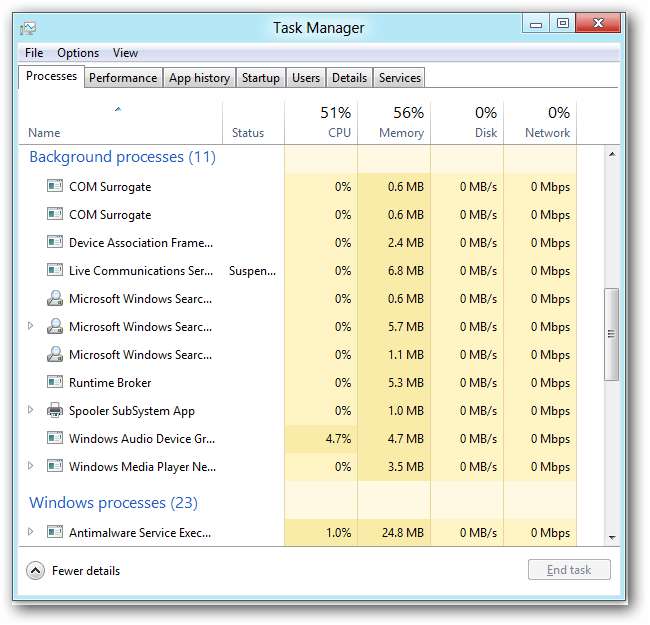
Wenn Sie sich nicht sicher sind, was ein Prozess ist, können Sie mit der rechten Maustaste darauf klicken und "Online suchen" auswählen, um in Ihrer Standardsuchmaschine danach zu suchen.
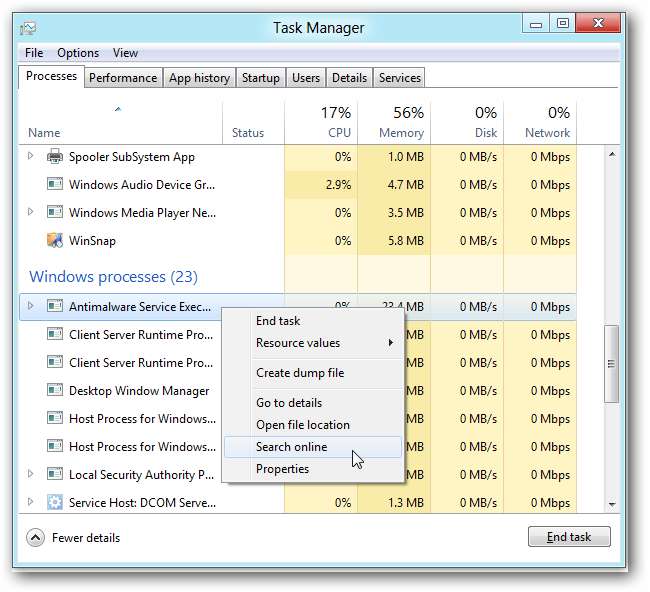
Systemstatistik
Auf der Registerkarte Leistung werden übersichtliche Diagramme Ihrer Systeminformationen angezeigt. Sie können eine der Optionen rechts auswählen, um weitere Informationen anzuzeigen. Die neue Oberfläche zeigt viel mehr Informationen als der alte Task-Manager.
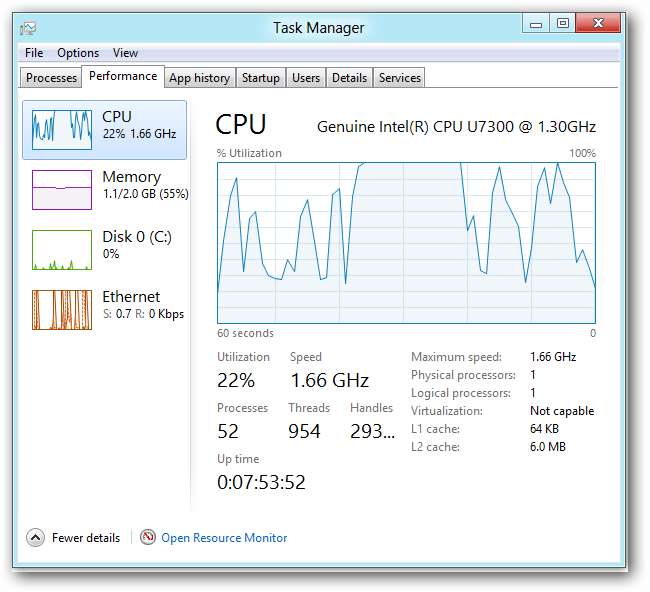
Sie können die IP-Adresse Ihres Systems tatsächlich anzeigen, ohne die Systemsteuerung zu durchsuchen. Dies erforderte früher viele Klicks.
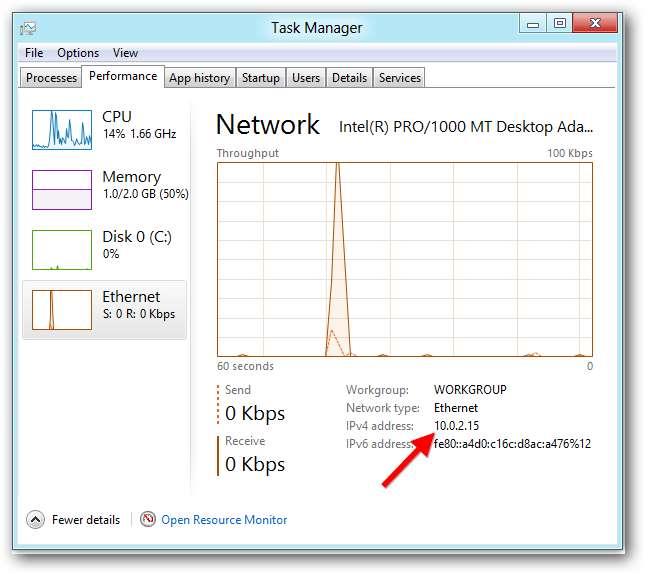
Sie können die Resource Monitor-Anwendung weiterhin mit einem Klick öffnen. Es wurde in Windows 8 nicht aktualisiert, zeigt jedoch noch mehr Informationen als der Task-Manager.

App-Verlauf
Auf der Registerkarte "Prozesse" wird nur die aktuelle Ressourcennutzung jedes Prozesses angezeigt. Auf der Registerkarte „App-Verlauf“ wird angezeigt, wie viel CPU-Zeit und Netzwerkbandbreite jede Metro-App verwendet hat, sodass Sie die Ressourcenfresser identifizieren können.
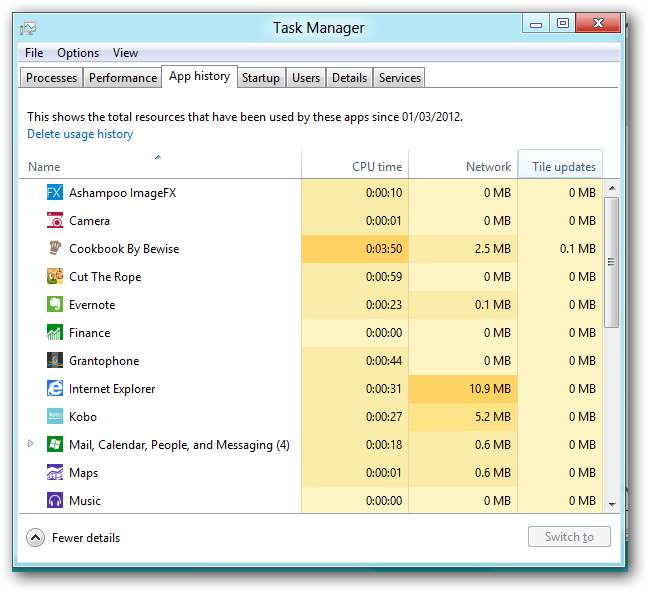
Startprogramme
Auf der Registerkarte Start werden die Anwendungen angezeigt, die automatisch mit Ihrem Computer gestartet werden. Windows hat endlich eine Möglichkeit, Startprogramme einfach zu deaktivieren. Windows misst auch, wie lange jede Anwendung Ihren Start verzögert, damit Sie fundierte Entscheidungen treffen können.
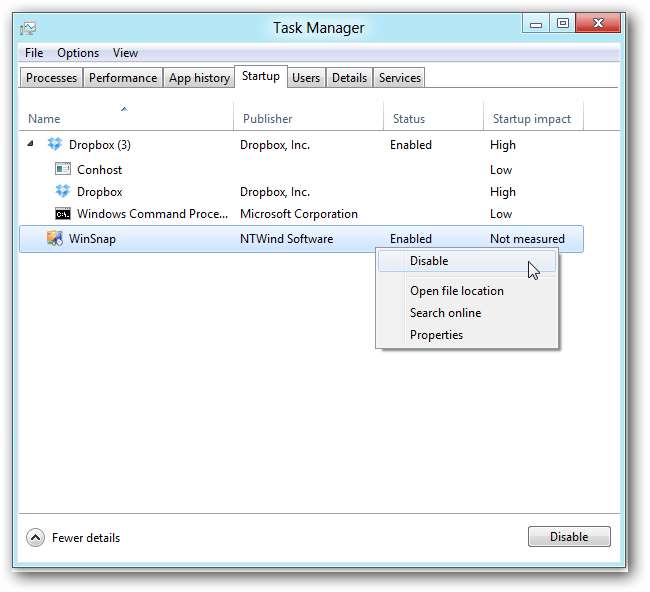
Benutzer
Auf der Registerkarte Benutzer wird die Ressourcennutzung Ihres Systems nach Benutzerkonto aufgeschlüsselt. Sie können den Namen eines Benutzers erweitern, um die Prozesse dieses Benutzers anzuzeigen.
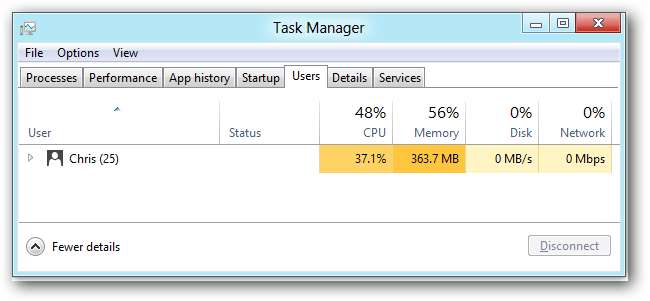
Erweiterte Prozessdetails und Services
Die Registerkarte Details ist die Weiterentwicklung der alten Registerkarte Prozesse in früheren Windows-Versionen. Es gibt keine hübsche Benutzeroberfläche - obwohl Anwendungssymbole hinzugefügt wurden. Es macht erweiterte Optionen verfügbar, die auf anderen Registerkarten nicht zu finden sind, einschließlich Prozesspriorität und CPU-Affinität. (Die CPU-Affinität bestimmt, auf welcher CPU ein Prozess ausgeführt wird, wenn Ihr System mehrere CPUs oder eine CPU mit mehreren Kernen hat.)
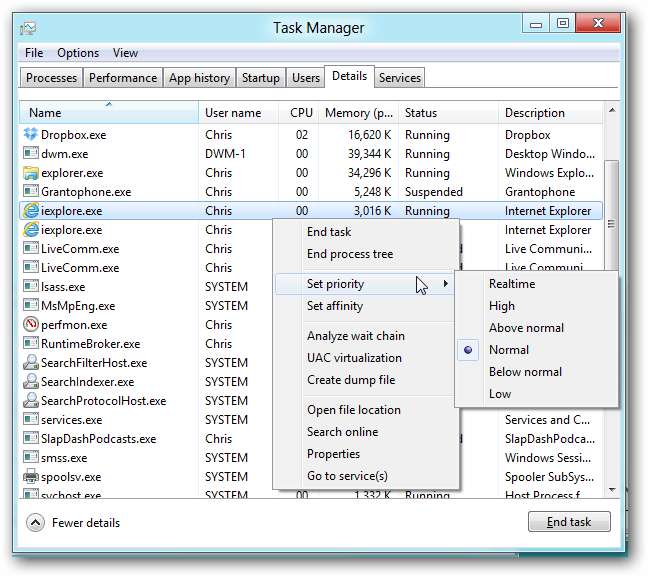
Die Registerkarte Dienste wurde verschönert und enthält jetzt eine Option zum schnellen Neustart von Diensten.
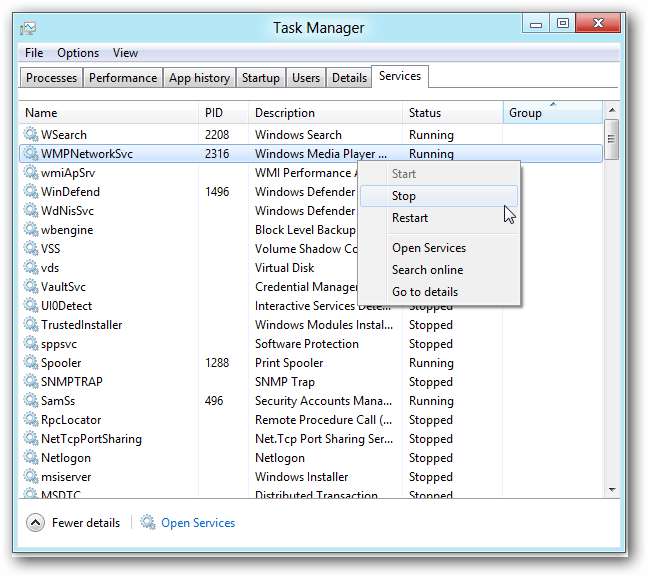
Sie können auf den Link "Dienste öffnen" klicken, um die Anwendung "Dienste" zu verwenden, die die erweiterten Optionen enthält, die Sie im Task-Manager nicht finden.
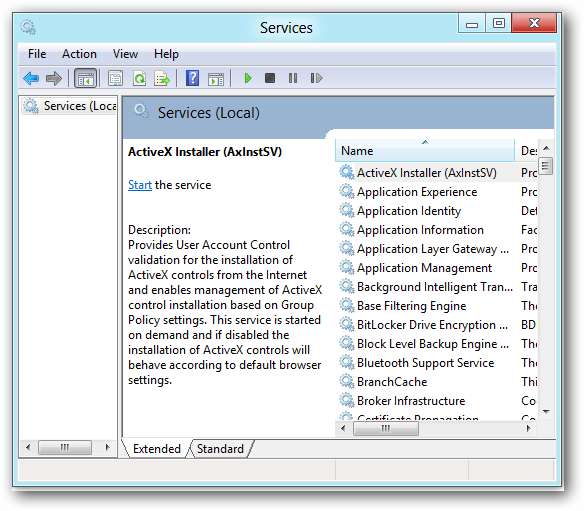
Der neue Task-Manager ist sowohl in Bezug auf Funktionen als auch in Bezug auf die Präsentation ein großer Fortschritt. Es ist besonders aufregend, dass durchschnittliche Benutzer endlich die Möglichkeit haben, ihre automatisch startenden Programme zu verwalten.







